
Bilgisayarınız bir ele geçirilmişseana sayfanızı değiştirmenize izin vermeyen iğrenç kötü amaçlı yazılım, eskiden Conduit olarak bilinen Trovi Search Protect kötü amaçlı yazılımına bulaştırılma olasılığınız çok yüksektir. İşte nasıl kaldırılacağı.
İLGİLİ: Neden Okuyucularımıza Yazılım Yüklemeleri Önermekten Nefret Ediyoruz?
Bunun kötü amaçlı yazılım olduğunu nereden biliyorsun? Olması gerektiği gibi yüklemek yerine, bir Google Chrome Uzantısı olarak, uzantılar listenizin Trovi veya Conduit'ten hiç bahsetmediğini göreceksiniz. Bunun yerine, meşru bir uygulamanın kullanmaması gereken Windows API tekniklerini kullanarak tarayıcı işlemini kaçırıyorlar. Bununla ilgili daha fazla bilgi için Windows'da sorun gidermek üzere İşlem Gezgini'ni kullanma serimizi okuyabilirsiniz.
Nasıl Enfekte Oldun?
Genellikle bir noktada büyük hatayı yaptınTamamen farklı bir uygulama için bir yükleyiciye bağlanan Download.com gibi bir siteye güvenme. Bu yüzden internette ücretsiz indirirken çok dikkatli olmalısınız.
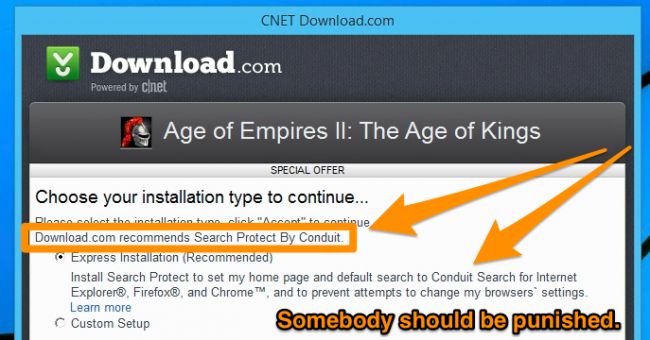
Yasallık sorununu çözdüler.kimsenin okumadığı uzun hizmet süreleri ve aslında bir şeyi kaldırmanın bir yolu olduğundan emin olun. Ancak, endişelendiğimiz kadar, sinsi bir tarzda kurulan ve diğer çalışan işlemlerinizi ele geçiren herhangi bir şey kötü amaçlı yazılımdır.
Trovi Search'ü Kaldırma Kötü Amaçlı Yazılımları Koruyun
Bunu söylemek gerçekten üzücü ama aslındakaldırmadan önce kötü ayarları kapatmak için Arama Koruması panelini kullanmak önemlidir. Arama Koruması simgesini sistem tepsisinde bulabilir ve paneli açmak için üzerine çift tıklayın.

Burada, Ana Sayfanızı Google’a veya istediğiniz şekilde değiştirin.

Şimdi Yeni Sekme sayfanızı tekrar Tarayıcı Varsayılanı olarak değiştirin.

Varsayılan Aramanızı "Tarayıcı varsayılan arama motoru" olarak değiştirin.

Ve sonra yalan olan “Arama deneyimimi geliştir” in işaretini kaldırın, çünkü hiç geliştirmiyor.

Şimdi Denetim Masası'na gidin, Kaldır'ı bulunProgramlar bölümünde, ardından Arama Korumasını bulun ve Kaldır düğmesine tıklayın. Buradayken, “Search Protect” e benzer bir şey söyleyen herhangi bir şeyi kaldırmak isteyebilirsiniz. SaveSense'i görürseniz, bunu da kaldırın.

Bu noktada tarayıcınız normale dönmüş olmalı… ancak henüz bitmedi. Temizlememiz gereken bu şeyin izleri var.
Google Chrome Yazılımını Kaldırma Aracı'nı kullanın
Google Chrome kullanıyorsanız, şanslısınız.çünkü Google, bu şeylerin kaldırıldığından emin olmak için kendi Yazılımları Kaldırma Aracı sağlar. Sadece Google SRT sayfasına gidin, indirin ve çalıştırın; otomatik olarak her şeyi algılar ve kaldırır.

Tarayıcınızı tekrar başlattığınızda,tarayıcı ayarlarınızı sıfırlamak istiyorsanız. Bu, tüm sorunlu uzantıları kaldırmak da dahil olmak üzere her şeyi varsayılanlara sıfırlayacaktır. Muhtemelen iyi bir fikirdir, ancak tüm sitelerinize tekrar giriş yapmanız gerekeceğini unutmayın.

Google.com adresinden Yazılım Kaldırma Aracı'nı indirin
IE Ayarlarını Temizle
Internet Explorer kullanıyorsanız, gitmelisinizAraçlar menüsüne gidin ve Eklentileri Yönet öğesini bulun. Burada, Arama Sağlayıcıları tıklayabilir ve aramanızı olması gerektiği gibi değiştirebilirsiniz. Listede Trovi'yi görürseniz, üzerine tıklayın ve ardından Kaldır'a tıklayın.

Bilgisayarınızı Taramak için Malwarebytes Kullanın
Yukarıdaki tekniklerin tümü sizinbilgisayarı normale döndürün - en azından Trovi söz konusu olduğunda. Ancak, tarayıcınızı ele geçirip sizi gözetleyen başka şeylerin olması gibi çok güçlü bir şansınız var.
Casus yazılımları ve zararlı yazılımları temizlemek için en iyi bahisMalwarebytes. Kendinize neden normal virüsten koruma ürününüzü neden kullanmayacağınızı sorabilirsiniz, ancak gerçek şu ki virüsten koruma yazılımı casus yazılımları çok sık algılamıyor. Bu, PC'nizi yok etmeye çalışan virüsler için yararlıdır, bu noktada çok az sayıda bulunur. Dışarıdaki kötü amaçlı yazılımların neredeyse tümü sizi gözetlemeye çalışıyor, göz atma yönlendirmenizi yönlendiriyor ve görüntülemekte olduğunuz sayfalara daha fazla reklam ekliyor. Bunların hepsi parayla ilgili.
Yani piyasadaki tek gerçekten iyi ürünBu casus yazılımları, reklam yazılımları ve diğer kötü amaçlı yazılımları bulabilecek ve kaldıracak Malwarebytes. Neyse ki, her şeyi temizlemenize ve kaldırmanıza izin veren ücretsiz bir sürümleri var - bu şeylerin gerçekleşmesini engellemek için etkin korumaya sahip tam sürümün ücretini ödemek istiyorsanız, bu da iyi.
Bir kere indirdikten ve kurduktan sonra, bir tarama yapmanız istenir, bu yüzden şu büyük yeşil Şimdi Tara düğmesine tıklayın.

Taramayı tamamladıktan sonra, kaldırılacak şeylerin büyük bir listesini bulur. Tüm kötü amaçlı yazılımları gerçekten kaldırmak için Eylemleri Uygula düğmesini tıklayın.

Her şeyin tamamen temizlendiğinden emin olmak için bilgisayarınızı yeniden başlatmak isteyeceksiniz. Bir şey geri dönüyorsa, Malwarebytes'ı tekrar çalıştırın, bulunan bir şeyi kaldırın ve sonra yeniden başlatın.








